可選的「手動輸入」列位於「Animator」視窗的底部,可讓您透過在該欄中輸入數值 (無需使用「場景視圖」中的控點) 來操控幾何圖形物件。
「手動輸入」列中的內容將根據上一次從「Animator」工具列中選取的按鈕進行變更。
您可以使用<選項編輯器>打開和關閉「手動輸入」列。
轉換
- X、Y、Z
-
輸入 X、Y 和 Z 座標值可定位所選物件。
旋轉
- X、Y、Z
-
輸入圍繞 X、Y 和 Z 軸的旋轉度數可將所選物件移到此位置。
- cX、cY、cZ
-
輸入 X、Y 和 Z 座標值可將旋轉的原點 (或中心點) 移到此位置。
- oX、oY、oZ
-
輸入圍繞 X、Y 和 Z 軸的旋轉度數可修改旋轉的方位。
註: 0,0,0 表示世界上向。
比例
- X、Y、Z
-
輸入圍繞 X、Y 和 Z 軸的比例係數;1 為目前大小,0.5 為一半,2 為兩倍,等等。
- cX、cY、cZ
-
輸入 X、Y 和 Z 座標值可將調整比例的原點 (或中心點) 移到此位置。
顏色
- 顏色
-
此勾選方塊指示按一下「擷取關鍵畫面」
 是否將記錄關鍵畫面中的顏色變更。
是否將記錄關鍵畫面中的顏色變更。 不勾選此勾選方塊會將顏色重置回其原始狀態。
依預設,Autodesk Navisworks 在每次建立動畫集時都不勾選此勾選方塊。在一個相同的動畫集內,選取此勾選方塊後,它將保持選取狀態,直至您手動對其取消勾選。
- R、G、B
-
輸入新顏色的「紅」、「綠」、「藍」值。
-

-
如果您不想手動輸入「紅」、「綠」、「藍」值,請按一下此按鈕,然後選取所需的顏色。
透明度
- 透明度
-
此勾選方塊指示按一下「擷取關鍵畫面」
 是否記錄關鍵畫面的透明度變更。
是否記錄關鍵畫面的透明度變更。 不勾選此勾選方塊會將透明度重置回其原始狀態。
依預設,Autodesk Navisworks 在每次建立動畫集時都不勾選此勾選方塊。在一個相同的動畫集內,選取此勾選方塊後,它將保持選取狀態,直至您手動對其取消勾選。
- %
-
輸入值可調整透明度層級 (0 至 100%)。值越高,元素越透明;值越低,元素越不透明。
-
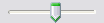
-
如果不想手動輸入透明度值,則可以使用此滑棒來調整透明度層級。